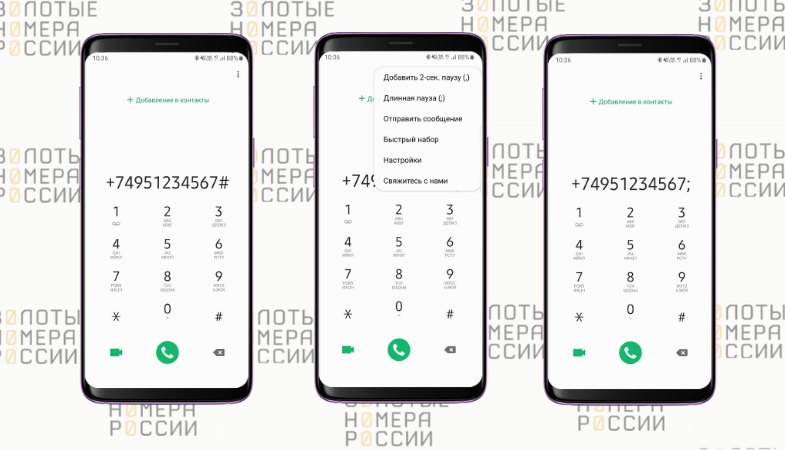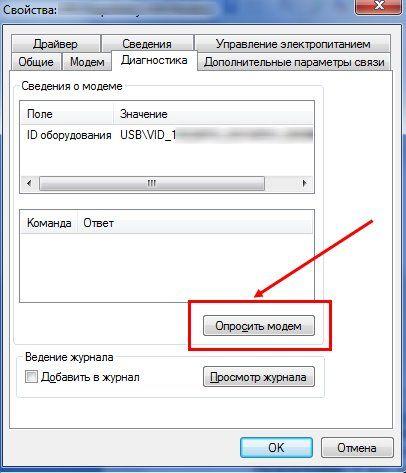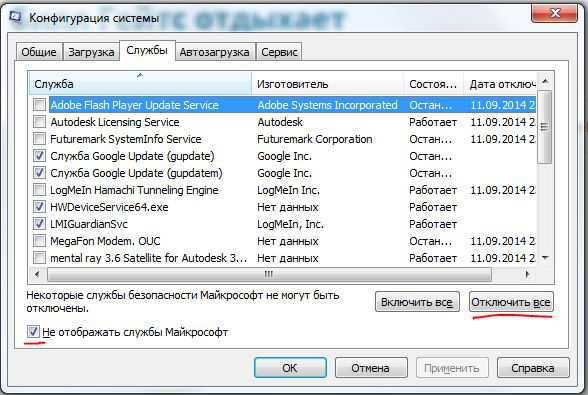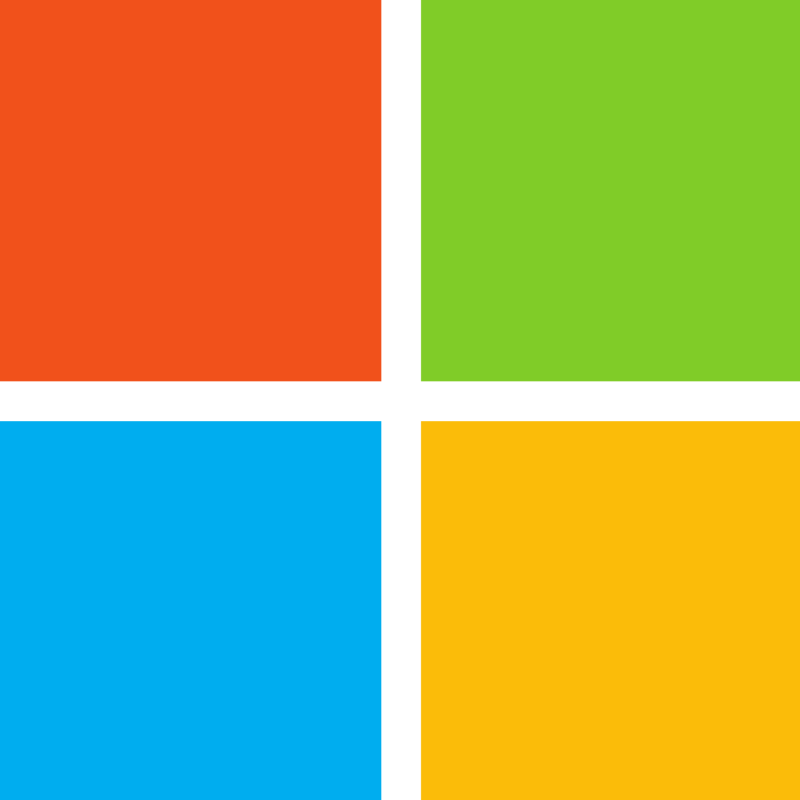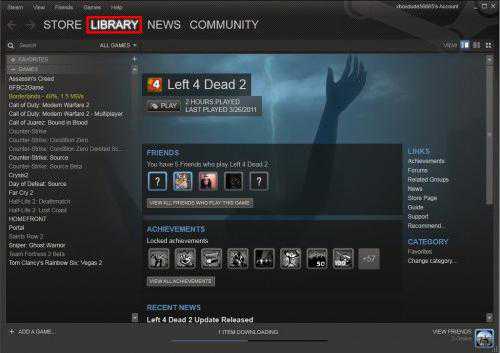Как заменить номер телефона в стим: краткое руководство
Содержание:
Смена почтового ящика в Steam
- Произведите вход в игровой клиент и через раздел «Steam» сверху перейдите в «Настройки».

В блоке «Аккаунт» кликните по кнопке «Изменить контактный адрес эл. почты…».
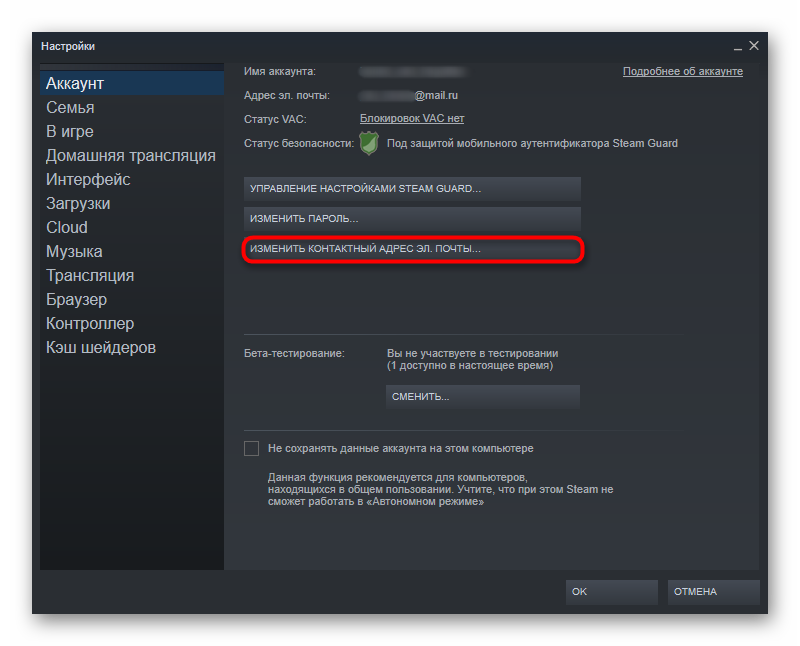
Теперь действия будут разниться в зависимости от того, к чему у вас есть доступ на текущий момент.</li>
- «Ввести код из мобильного аутентификатора Steam Guard» — если у вас установлен мобильный клиент, выберите этот пункт.
- «У меня больше нет доступа к мобильному аутентификатору» — когда по каким-то причинам не удается получить код, выберите этот пункт. Стим предложит альтернативные пути подтверждения подлинности личности.
</li>

</ul></li>
- «Отправить сообщение с кодом подтверждения на номер, заканчивающийся на…» — после успешного ввода пароля Стим предложит выполнить сброс электронной почты, отправив SMS на привязанный к аккаунту номер телефона. Вам останется дождаться СМС, ввести полученные символы и привязать новую почту.
- «У меня больше нет доступа к этому номеру телефона». Используйте этот вариант в крайнем случае — без мобильного подтверждения придется составлять и отправлять заявку на смену email в техническую поддержку.

 </li>Когда вы теми или иными путями добрались до окна со сменой почты, останется ввести тот адрес, который хотите привязать к аккаунту, и нажать «Сменить эл. почту».
</li>Когда вы теми или иными путями добрались до окна со сменой почты, останется ввести тот адрес, который хотите привязать к аккаунту, и нажать «Сменить эл. почту».  </li>На нее будет выслан код подтверждения. Зайдите в ящик, найдите письмо от Стим и вставьте символы, присланные в нем, в соответствующее поле.
</li>На нее будет выслан код подтверждения. Зайдите в ящик, найдите письмо от Стим и вставьте символы, присланные в нем, в соответствующее поле. 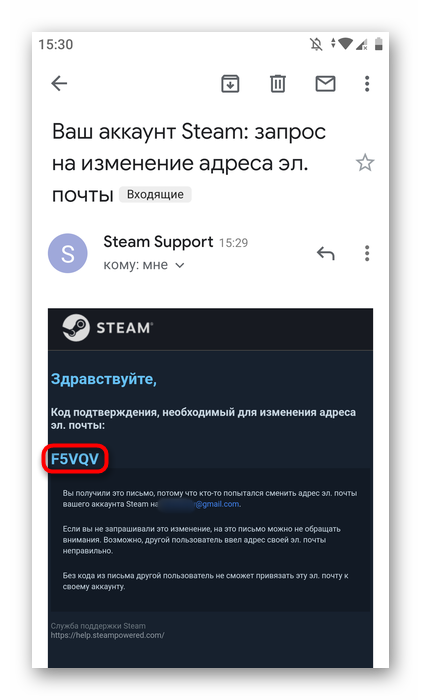 </li>По завершении процедуры в окне настроек вы увидите новый адрес электронной почты.</li>
</li>По завершении процедуры в окне настроек вы увидите новый адрес электронной почты.</li>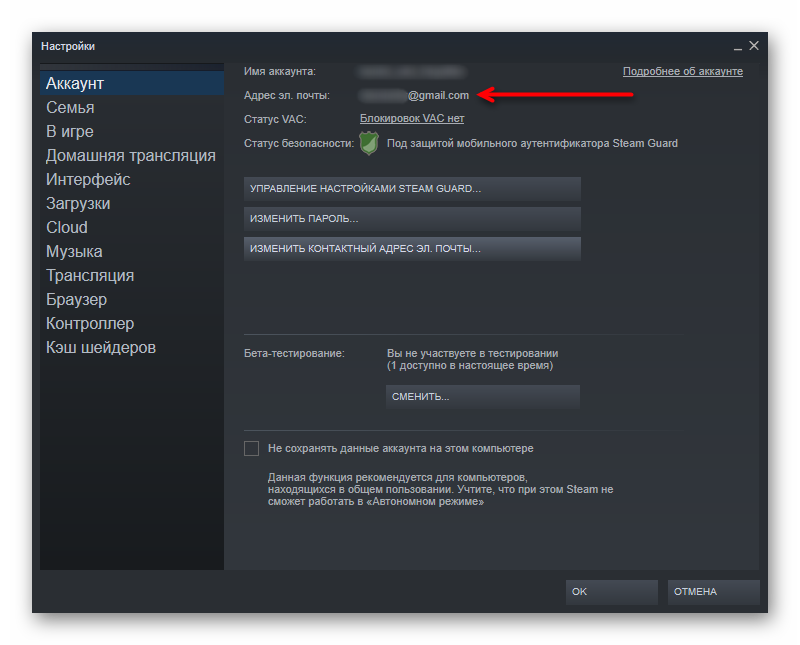 </ol>
</ol>
Мы рассмотрели процесс смены электронной почты в Стим. Этот вариант может не помочь, если аккаунт был взломан. В этой ситуации нужно обратиться к другим способам его восстановления.
Помогла ли вам эта статья?
- https://public-pc.com/kak-pomenyat-pochtu-v-steam/
- http://csgobook.ru/article/artsteam/kak-izmenit-pochtu-v-steam/
- https://lumpics.ru/how-to-change-email-in-steam/
Несколько способов поменять пароль в Steam
Сменить пароль в Steam можно через ПК-клиент или браузер. Для этого зайдите в настройки. А вот дальнейшие действия зависят от того, как вы защитили свой аккаунт. Скорее всего, вас попросят ввести код, присланный на электронную почту или в SMS-сообщении. Если вы прикрепили мобильный аутентификатор, то напишите появившиеся в нём символы.
Клиент
Для использования Steam нужна программа-клиент. В браузере или приложении для телефона не доступны основные функции сервиса: нельзя устанавливать и запускать игры, устраивать трансляции, загружать скриншоты.
Как поменять пароль в Стиме:
- Откройте клиент на ПК и авторизуйтесь.
- Нажмите кнопку «Steam» в строке меню.
- Пункт «Настройки».
- Вкладка «Аккаунт».
- В строке «Статус безопасности» посмотрите, какая защита у вас стоит и активен ли Guard.
- Нажмите на кнопку «Изменить».
- Если Guard отключен, введите старый и новый пасс.
- Если у вас выбрано подтверждение по e-mail, так просто редактировать учётные данные вы не сможете. На адрес, указанный в профиле, придёт проверочный код. Скопируйте его и вставьте в клиент. Guard обезопасит ваш аккаунт. Злоумышленники не смогут его «украсть». Чтобы сменить пароль в Стиме, нужен доступ к вашей электронной почте.
- Если подключен аутентификатор, запустите приложение на телефоне, и введите символы, появившиеся не экране.
Письмо с кодом смены пароля в Steam
- Сохраните параметры.
Браузер
В браузере у Steam нет строки меню. Там нет и многих других функций. Например, чата с контактами. Но и в обозревателе можно настроить профиль.
- Откройте сайт steampowered.com
- Кликните на «Вход».
- Авторизуйтесь.
- Нажмите на свой логин. Он справа вверху.
- Пункт «Об аккаунте».
- Раздел «Безопасность».
- Ссылка «Смена пароля».
- Если стоит защита, введите код подтверждения.
Этот способ актуален и для Стим-клиента.
Телефон
Отредактировать учётные данные через телефон или планшет не получится. В мобильном приложении не предусмотрена такая функция. Вы можете лишь открепить аутентификатор или посмотреть код восстановления для него.
Но что делать, если вы далеко от компьютера? На смартфонах же есть браузеры. Откройте страницу Стима в любом обозревателе, авторизуйтесь и зайдите в настройки профиля.
Почта — не лучшая защита. Ведь и её могут взломать. Поэтому Steam предлагает использовать приложение в телефоне. Оно периодически генерирует новый ключ — несколько букв и цифр. Их надо вводить, если вы заходите с нового устройства или редактируете регистрационные данные.
Если смартфон потерялся или сломался, изменить пароль в Стиме будет непросто. При активации Guard дают аварийный код восстановления, который надо записать. С ним можно отключить защиту.
- Зайдите в настройки или профиль.
- В настройках откройте вкладку «Аккаунт». В профиле найдите раздел «Защита».
- Нажмите на «Guard».
- «Удалить аутентификатор».
- Введите аварийный код.
Без этой защиты появятся некоторые ограничения. Например, вы не сможете пользоваться торговой площадкой.
Отключить Guard можно при смене пароля.
- Выберите пункт «Нет доступа к аутентификатору» и следуйте инструкции. Скорее всего, вас попросят подтвердить привязанный номер телефона и e-mail.
- Или напишите в службу поддержки. Ответят не сразу, так как обращений много. Надо будет доказать, что это именно ваш аккаунт. Например, предоставить квитанцию об оплате, в которой указано, что вы переводили деньги на виртуальный счёт в Steam.
Восстановление пароля
Если вы не помните данные учётной записи или хотите сменить их оригинальным способом, запросите восстановление.
- На странице входа нажмите ссылку «Забыли пароль?».
- Выберите нужный пункт.
- Напишите логин.
- Если у вас прикреплён аутентификатор, введите ключ. Дополнительно попросят указать код, высланный по SMS или электронной почте.
- Если Guard не подключен, появится анкета. В ней нужно ответить на вопросы: какой e-mail использовался при регистрации, как вы оплачивали покупки и тому подобные. Дополните информацию скриншотами и чеками.
Надо иногда менять пароль к Steam в целях безопасности. Ведь на аккаунте могут быть деньги, купленные игры или другой ценный контент. В профиле указывают платёжные данные. К нему прикрепляют банковские карты и электронные кошельки. Придумайте надёжный код, чтобы его не могли подобрать.
Зачем нужен номер телефона в Стиме
Стоит отметить, что это также самая большая игровая платформа. Большинство пользователей выбирают именно её для того, чтобы скачать ту или иную игру. Обуславливается тем, что на нем можно не получить вирусов при закачке, которые могут быть на непроверенных ресурсах. Если у геймера нет своего аккаунта в Стиме, то он может посмотреть это видео и зарегистрироваться
Для начала, номер телефона – это безопасность. Проще украсть тот аккаунт, который зарегистрирован под электронной почтой, нежели под мобильником. Связано это с тем, что у мошенников нет никакого доступа к телефону пользователя, тем самым они не могут взломать аккаунт. С электронной почтой дела обстоят иначе. Мошеннику намного легче узнать, какой пароль от электронной почты. От номера телефона не может быть пароля, нежели от электронной почты. Из этого стоит сделать вывод, что номер телефона – это прежде всего безопасность не только аккаунта, но и самого пользователя, его сбережений, которые есть в профиле.
Также мобильный телефон поможет человеку в том случае, если тот забыл пароль от аккаунта, достаточно просто восстановить аккаунт, если пользователь, например:
- Случайно потерял пароль от него;
- Его аккаунт был взломан другим человеком;
- Пользователь сменил свое мобильное устройство и пароля, номера на нем нет;
- Пользователь случайно потерял доступ к тому, чтобы воспользоваться мобильным аутентификатором.
Из этого всего можно сделать вывод, что номер в Стиме играет важную роль, поэтому необходимо знать, какими способами можно его поменять, как поддерживать правильную информацию о системе и о процессах, которые в ней происходят.
Сброс
В свою очередь, у пользователя есть возможность восстановить или сбросить данные для входа, если они были забыты или утеряны. Для этого потребуется на экране входа в программу или на сайте нажать на кнопку «Восстановить аккаунт» (Retrieve a lost account), которую можно найти после первого неудачного входа под старым логином-паролем.
Система предложит оставить заявку на восстановление доступа – потребуется заполнить все те данные, которые известны о данном аккаунте, а затем терпеливо ждать ответа технической поддержки. Заявки на восстановление рассматриваются людьми, поэтому ответ может прийти через сутки, хотя практика показывает намного более быструю реакцию сотрудников Steam. В пришедшем письме будут инструкции по дальнейшим действиям, которые строго индивидуальны для каждого случая.
Ищите, где купить дешевые лицензионные ключи steam для PC
В магазине очень часто проводятся конкурсы, что дает вам шанс получить steam игру бесплатно. Но почему нужно покупать игры для компьютера именно на Steam-account.ru
? Все просто. У нас очень низкие цены, регулярные акции и распродажи, доставка в течение одной минуты, оперативная техническая поддержка, широкий ассортимент и большой опыт работы
И что немаловажно — мы любим всех своих покупателей!
Этот сайт не был одобрен Корпорацией Valve и не аффилирован с Корпорацией Valve и ее лицензиарами. Название и логотип Steam являются товарными знаками или зарегистрированными товарными знаками Корпорации Valve в США и/или других странах. Все права сохранены. Содержимое игр и игровые материалы (с) Корпорация Valve. Все названия продуктов, компаний и марок, логотипы и товарные знаки являются собственностью соответствующих владельцев. Наш магазин лицензионных игр работает только с проверенными официальными дилерами, поэтому гарантирует качество всей, без исключения, продукции. Гарантия на ключи вечная.
Каждому геймеру, независимо от предпочитаемой игры, хотя бы раз в жизни приходилось менять пароль к аккаунту. Причин для этого может быть множество:
1. Повышенная подозрительность. А вдруг кто-то следит за вами и получить доступ к самому сокровенному, что у вас есть, — это главная цель его жизни?
2. Халатность. Вы случайно или целенаправленно заходили на свой аккаунт с чужого компьютера. Если у владельца устройства установлен кейлоггер или другой перехватчик, ваши конфиденциальные данные гарантированно станут ему известны.
3. Вы передавали доступ к своему аккаунту третьему лицу.
Меняем пароль в Steam
Менять пароль через мобильное приложение на текущий момент времени нельзя. Это возможно только через ПК-клиент или веб-браузер.
Вариант 1: Вход в аккаунт возможен
У большинства игроков установлен автоматический вход в свой профиль после запуска клиента. В связи с этим пароль будет меняться через его настройки.
- Любым удобным способом перейдите в «Настройки». Например, это можно сделать, кликнув по иконке программы в трее правой кнопкой мыши.
В открывшемся окне нажмите на «Изменить пароль».
Поскольку способов сброса пароля существует несколько, уместить их в последовательную инструкцию не удастся, поэтому будем методы по порядку.
Есть доступ к мобильному аутентификатору и электронной почте
- Для подтверждения своих дальнейших действий введите код из мобильного приложения при условии, что вход в аккаунт на смартфоне вы осуществили ранее или помните пароль для того, чтобы проделать это сейчас.
После успешного ввода символов вам будет предложено получить код на электронную почту, к которой вы привязывали аккаунт. Если у вас есть доступ к ящику, выберите этот способ и проверьте e-mail.
Код обычно приходит сразу же.
Введите его в соответствующее поле окна Steam. Тут же вы можете выслать повторный код, если в течение нескольких минут не получили его. К слову, не забудьте проверить папку «Спам» — оно по ошибке могло оказаться там вместо «Входящих».
Вы увидите имя аккаунта, для которого будет происходить сброс пароля. Если к почтовому ящику привязано больше одного аккаунта, сперва укажите тот профиль, для которого желаете произвести смену пароля. Затем впишите 2 раза новый пароль и нажмите кнопку «Сменить пароль». В случае правильного ввода вы получите уведомление о том, что пароль был обновлен. Теперь вход с браузера, ПК и мобильного клиента надо будет осуществить заново.
Есть доступ к мобильному аутентификатору, но нет доступа к электронной почте
Нет доступа к мобильному аутентификатору, электронной почте, был забыт пароль
Если привязка была произведена и вы получили код доступа в виде SMS, введите его в окно Стима и выполните смену пароля. При отсутствии доступа к номеру телефона техподдержка не оставит вас в беде: она предложит заполнить специальную форму, которая смогла бы подтвердить ваше владение аккаунтом.
Чтобы сотрудники Steam смогли связаться с вами, укажите действующий адрес электронной почты, куда будет отправлен ответ о возможности восстановления доступа к аккаунту.
Вариант 2: Вход в аккаунт невозможен
Когда не удается даже войти в систему, придется выполнять восстановление через стартовое окно. Этот вариант гораздо хуже предыдущего, поскольку не дает таких удобных вариаций по смене пароля, как если бы вы зашли в свой аккаунт.
- Нажмите кнопку «Не могу войти в аккаунт…».
Затем — на «Помогите, я не могу войти в свой аккаунт».
Выберите причину, по которой меняете пароль. Обычно это первый пункт — «Я не помню имя или пароль своего аккаунта Steam».
Введите логин — без этого этапа дальше в восстановлении вы не продвинетесь.
Теперь есть легкий способ восстановления — путем ввода кода из мобильного аутентификатора, и есть трудный — заполнение формы восстановления. При наличии доступа к мобильному приложению, где был осуществлен вход в ваш профиль заранее, введите код и следуйте инструкциям от поддержки. Более подробно эти шаги мы уже описывали ранее в этой статье.
При отсутствии доступа понадобится заполнить анкету, которая подтвердит вашу принадлежность к восстанавливаемому аккаунту. Не забудьте указать корректный адрес электронной почты, иначе ответа от техподдержки вы не получите.
Теперь вы знаете, как можно сменить пароль в Steam и как восстановить его, если он был забыт.
Опишите, что у вас не получилось.
Наши специалисты постараются ответить максимально быстро.
Как изменить номер телефона в Steam
Некоторые пользователи Steam пользуются мобильным аутентификатором Steam Guard, который позволяет увеличить степень защиты своего аккаунта. Steam Guard является жесткой привязкой аккаунта Steam к телефону, но можно попасть в ситуацию, когда номер телефона утерян и при этом этот номер был привязан к аккаунту. Чтобы войти в свой аккаунт, необходимо иметь утерянный номер телефона. Таким образом, получается своеобразный замкнутый круг. Для того, чтобы сменить номер телефона к которому привязан аккаунт Steam, вам необходимо отменить привязку к текущему номер телефона, который был утерян в результате потери сим-карты либо самого телефона. Читайте далее, чтобы узнать, как сменить номер телефона, который привязан к аккаунту Steam.
Смена номера телефона Steam
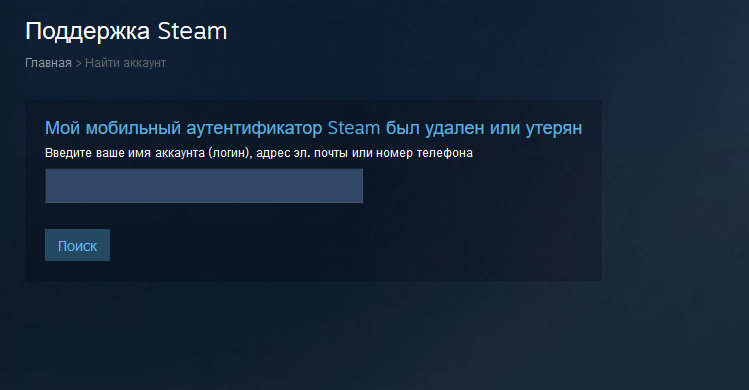
Если вы ввели свои данные правильно, то вам предложат несколько вариантов, с которыми вы можете восстановить свой доступ к аккаунту. Выберите подходящий вариант.

Если вы помните, то вам необходимо было записать код восстановления Steam Guard в процессе его создания. Если Вы помните этот код, нажмите соответствующий пункт. Откроется форма удаления мобильного от индикатора Steam, который привязан к вашему утерянному номеру телефона.
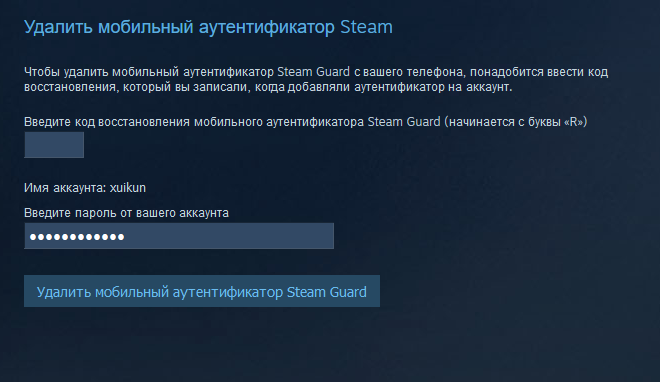
Если же вы не помните код восстановления, никуда его не записали и нигде не сохранили, то вам нужно будет выбрать другой вариант при выборе. Тогда откроется страница руководства работой Steam Guard именно с этим вариантом.
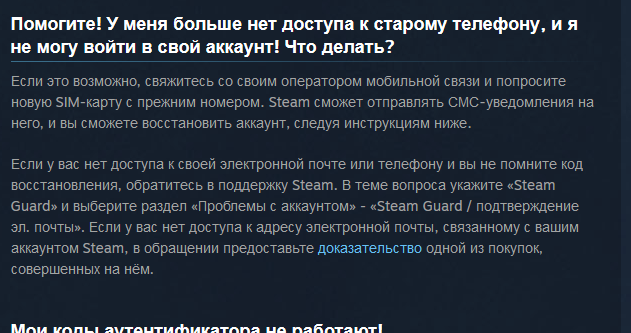
Прочитайте совет, который написан на этой странице, он действительно может помочь. Вы можете установить свою сим-карту мобильного оператора который вас обслуживает после того, как восстановите сим карту с тем же номером, который у вас был. Вы без труда сможете сменить номер телефона, который будет привязана к вашему аккаунту Steam. Для этого будет достаточно перейти по той же ссылке, которая представлена в начале статьи, а затем выбрать первый вариант с кодом восстановления высланном в виде SMS-сообщения.
Также этот вариант будет полезен для тех, кто не терял свою сим-карту и просто хочет сменить номер, который привязан к аккаунту. Если же вы не хотите устанавливать сим-карту, то вам придется обратиться в службу техподдержки проблем с аккаунтами. О том, как обратиться в техподдержку Steam, Вы можете прочитать здесь, их ответ не займет много времени. Это довольно эффективный вариант для смены телефона в Steam. После смены номера телефона, привязанного к вашему аккаунту Steam, входить в свою учетную запись придется, используя мобильный аутентификатор, привязанный к вашему новому номеру.
Теперь вы знаете, как можно поменять номер телефона в Стиме.
Крайний метод
Правда, не всегда все столь лучезарно. Иногда пользователи могут столкнуться с кражей аккаунтов или собственной забывчивостью. Речь идет о тех случаях, когда у вас нет ни доступа к почте, ни пароля от игрового аккаунта. Так сказать, самый плохой расклад. Неужели в этом случае нельзя вернуть себе акк? Можно. Правда, это будет сделать довольно трудно.
Если вы задумались о том, как поменять пароль в «Стиме», а заодно и вернуть себе доступ к нему, то наберитесь терпения. Дело в том, что здесь вам придется изрядно помучиться. Первым делом создайте себе новый аккаунт на «чистую» почту. Теперь авторизуйтесь и напишите письмо в службу поддержки с просьбой вернуть вам потерянный аккаунт. Здесь вам придется доказать, что вы — истинный и единственный владелец. Помогут CD-keys от игр. Остается ждать ответа. Примерно через 2 недели вам вернут аккаунт с данными. Можно менять свои данные на новые. Теперь вы знаете, как поменять пароль в «Стиме», когда доступ утерян практически окончательно.
Актуально
Забыли логин или пароль и не можете войти в Steam? Главное — без паники! Следуйте этому руководству, и мы поможем вам восстановить доступ к системе в несколько простых шагов.
Стоит отметить, что для любых операций по восстановлению необходимо иметь доступ к почте или телефонному номеру, который был указан при регистрации.
Как удалить Стим с компьютера полностью
Если вдруг захотелось стереть нахрен Steam и все воспоминания, с ним связанные, это можно сделать двумя способами:
Частичное удаление
Таким способом мы удалим Стим, но оставим на компьютере его рабочие файлы и сэйвы.
1) Зайдите на своем компьютере в Панель управления;
2) В разделе «Программы» выберите «удаление программы»;
3) В появившемся списке программ выберите Steam, после чего нажмите на него двойным щелчком левой клавиши мыши, а затем подтвердите удаление.
Полное удаление
Полностью удаляем приложение со всеми рабочими файлами и save-файлами игр.
1) Откройте Пуск на компьютере;
2) В поиске впишите следующее слово (без кавычек) – «regedit»;
4) Удалите папку Valve;
5) Теперь снова удалите папку Valve по пути – HKEY_CURRENT_USER\SOFTWARE\;
6) От клиента Steam на вашем компьютере больше не останется и следа.
Удаляем Steam, но сохраняем игры
Чтобы удалить Steam без удаления игр, следует сохранить загруженные файлы библиотеки на жестком диске. Для этого перед удалением переместите в любую другую директорию папку SteamApps (именно в ней содержатся все файлы библиотеки). SteamApps находится по пути Games\SteamLibrary\steamapps. Просто скопируйте и вставьте эту папку куда-нибудь в другое место на рабочем диске D.
Также вы можете узнать, где хранится папка SteamApps, кликнув правой кнопкой мышки по ярлыку Steam, затем «Свойства», «Расположение файла». Здесь найдите папку SteamApps и переместите ее в другое место.
Теперь можете удалять Steam.
Важно! Все игры, купленные в Steam, привязаны к данной платформе. Поэтому без Стима ни одна из них не запустится
Восстанавливаем игры
Закончив переустановку клиента, вы можете восстановить все игры. Для этого:
- Скопируйте папку SteamApps и вставьте ее по дефолтному пути (у вас должен быть Games\SteamLibrary\steamapps или что-то подобное)
- Зайдите в Steam — Библиотека.
- Выберите нужную игру и нажмите кнопку «Установить»
- Следуя дальнейшим указаниям, вы легко восстановите игру и все сохраненные данные.
- Игра проверит данные и целостность кэша за 5 минут.
- Игра восстановлена!
Поиск определенной игры можно осуществить в папке Games\Steam\SteamApps\common или Games\SteamLibrary\steamapps\common
Удаление аккаунта
Если вы хотите удалить не только клиент Steam, но и аккаунт, то вам придется воспользоваться помощью Службы поддержки. Для этого перейдите в службу поддержки Steam и заполните специальную форму, в которой укажите на английском языке, подтверждающие данные вашего аккаунта (ключи игр, если они есть, последние четыре цифры номера кредитной карты и т.д.) и сообщение, где должно быть указано, что вы хотите удалить аккаунт Steam. Спустя некоторое время вам должно прийти письмо на электронную почту от Valve.
Заявка на удаление аккаунта
Более простого способа удалить аккаунт Steam, к сожалению, нет.
etocsdetka.ru
Как привязать телефон к Стиму снова
Как только человек отвязал номер телефона, ему необходимо ввести новый, чтобы в дальнейшем защитить собственные данные и не подвергать устройство излишней атаке хакеров, которых на данной платформе достаточное количество.
Более подробно о том, как привязать телефон к Стиму, стоит посмотреть в этом видео
Для начала пользователю стоит авторизоваться на сайте Стима, чтобы в дальнейшем иметь доступ к собственным данным. Как только человек провел авторизацию, стоит следовать следующей инструкции:
- Кликаем на правый верхний угол, чтоб открыть меню учетной записи. Если пользователь правильно вошел в собственный аккаунт, то появится соответствующее окно с его именем и фамилией;
- После этого необходимо кликнуть на строку «Об аккаунте», чтобы открыть необходимую информацию;
- Теперь человек окажется на страничке со всеми своими данными, которые вообще есть в аккаунте: и кошелек, и контактная информация пользователя и многое другое. Кликаем на пункт под названием «Привязать аккаунт». Он располагается в строке «Контактная информация»;
- Появится две строчки. В верхней стоит указать код страны или же название, в котором владелец аккаунта проживает. Далее пользователю стоит ввести свой собственный номер телефона без первой опознавательной цифры. Как только он это сделает, стоит кликнуть на пункт «Далее»;
- На телефон должен прийти специальный код, который будет подтверждать действительность привязки номера. Стоит указывать все точно, иначе система просто заблокирует пользователю вход в систему. Вводим необходимый пароль в систему и в строчку, которую выдала страничка;
- После этого процедура привязки завершится. Остается только кликнуть на пункт «Готово», чтобы подтвердить завершенность.
Таким образом пользователь может привязать свой собственный номер телефона к Стиму, если аккаунт находится без него. Это необходимо, чтобы обеспечить дополнительную безопасность профиля.
Как сменить пароль
Проделайте те же действия, что и в предыдущем разделе
и узнайте имя вашей учётной записи. Далее выберите пункт «Сменить пароль ». На открывшейся странице вам предложатдважды ввести новый пароль, чтобы сменить его. Знание старого пароля для этой операции не обязательно.
Важно в целях безопасности после смены пароля вы в течение 15 днейне сможете совершать никакие операции на торговой площадке!
Все операции, указанные выше, можно проделать, используя клиент. Для этого в окне входа нажмите на кнопку «Не могу войти в свой аккаунт».
В открывшемся окне вы сможетевосстановить имя аккаунта или сбросить пароль вашей учётной записи.
Обратите внимание, что система не предоставляет возможность восстановить утраченный пароль, не сбрасывая его